「CONCAT関数」とは、文字列、個別のセル、範囲指定した複数セルのテキストを連結する関数です。Office 2019 以降に導入され、以前の「CONCATENATE関数」にセル範囲指定の機能を加えたものです。
![]()
「CONCAT関数」の書式(構文)は
CONCAT(テキスト1, [テキスト2],...)
となります。
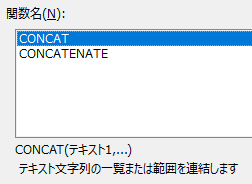
引数の「テキスト1」「テキスト2」は「結合するテキスト項目」であり、文字列または文字列が入力されたセル、および範囲指定した複数セルによるテキストとなります。
具体的には
=CONCAT("東京都","港区","台場"," ","2-4-8")
とセルに入力すると、入力されたセルに
東京都港区台場 2-4-8
という連結されたテキストが返されて表示されます。
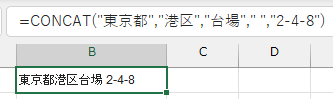
さらに各文字列が、以下のように各セルに入力されている場合、
A1="東京都"、B1="港区"、C1="台場"、D1="2-4-8"
これを「A2」に連結して表示するには
=CONCAT(A1:C1," ",D1)
と入力することになります。
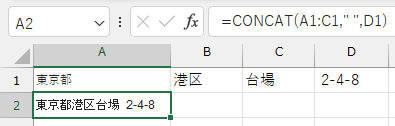
この「A1:C1」という「セルの範囲指定」は「CONCATENATE関数」ではできなかったので「CONCAT関数」で利便性が向上したわけです。
「CONCAT(コンカット)」は「CONCATENATE」を短くした名前であり、元の「CONCATENATE」には「連結する」といった意味があります。
従来の「CONCATENATE関数」はそのまま同じ関数として使えるようにして、新たに引数に「セルの範囲指定」が追加された「CONCAT関数」 という名前の関数を導入した、というわけです。
![]()
実際「CONCATENATE」は文字数が多くて覚えにくいですが、文字数の少ない「CONCAT」なら入力もしやすく、覚えやすくもなるはずです。
=CONCATENATE(A1,B1,C1)
=CONCAT(A1:C1)
なお Office 2019 以降の Excel で「関数の挿入」で「関数の分類」を「文字列操作」にして現れる「関数名一覧」の中に「CONCAT」はありますが「CONCATENATE」は表示されません。
![]()
でも「文字列を結合」で検索すると「CONCATENATE」が検出されます。
![]()
つまり関数として「CONCATENATE」は今後も使えるけど
- これからは上位互換の「CONCAT」を使ってください
ということです。
複数セルの文字列を結合して、ひとつにまとめる簡単な方法としてはセルとセルの間に「&」記号を挿入して、たとえばセル
「A1」と「B1」の文字列は「=A1&B1」
![]()
でひとつのセルに表示することができます。
これを実行する関数が「CONCATENATE関数」だったのですが「&」記号を使ったほうが短くて何の式か分かりやすかったのです。
=A1&B1&C1
=CONCATENATE(A1,B1,C1)
でも「セルの範囲指定」ができるようになり、文字数も少なくなった「CONCAT関数」なら覚えてもいいでしょう。
=A1&B1&C1
=CONCAT(A1:C1)
6文字「CONCAT」ならありですよね。
記事の情報は公開時あるいは更新時のもので、最新情報はリンク先など情報元の公式ページでご確認ください。

